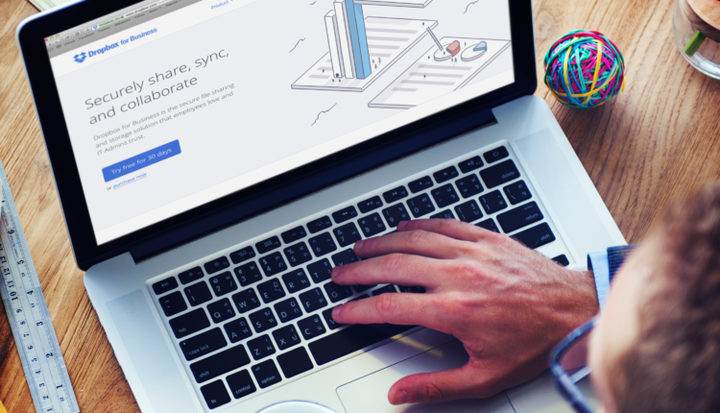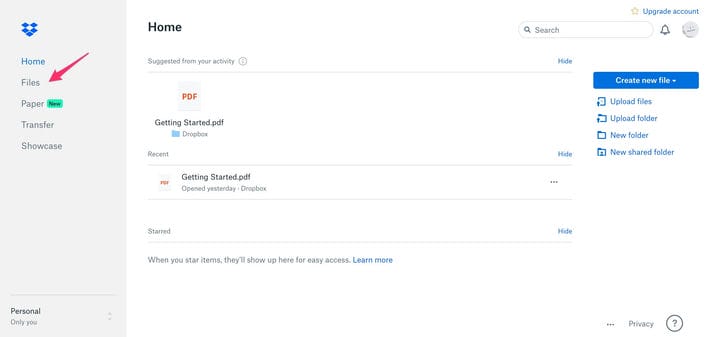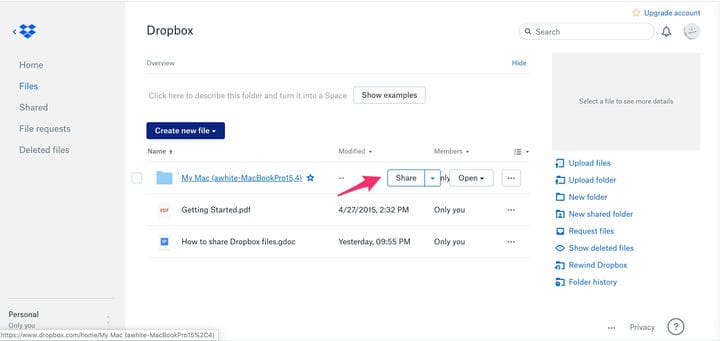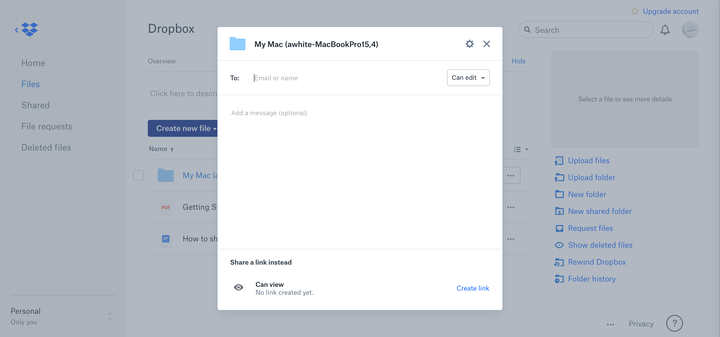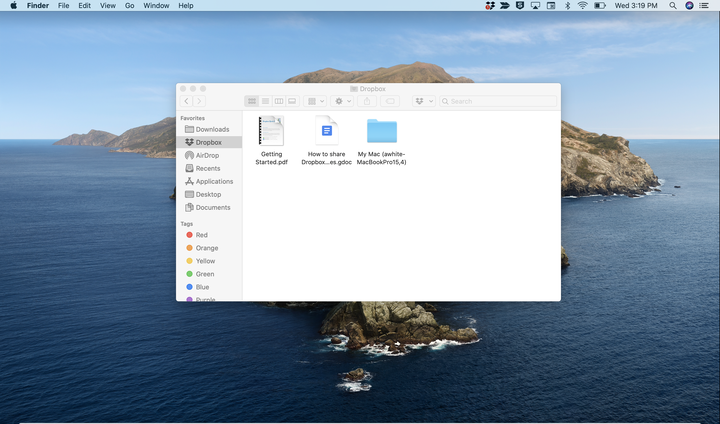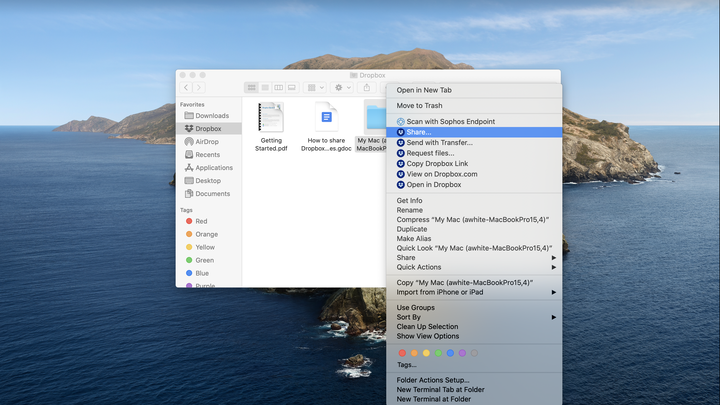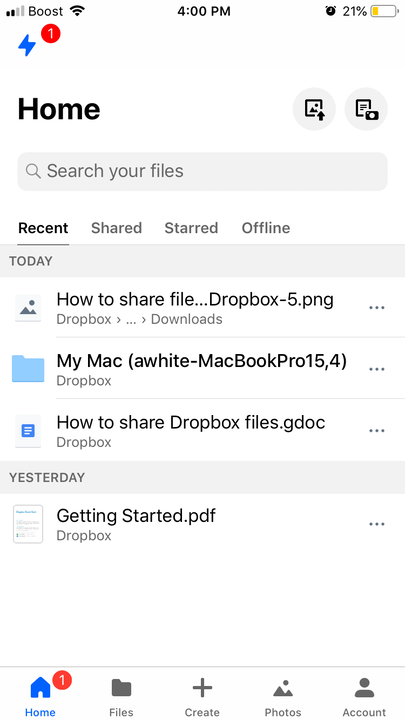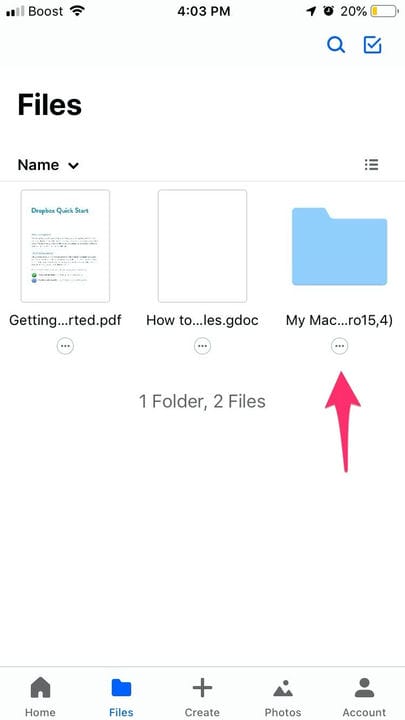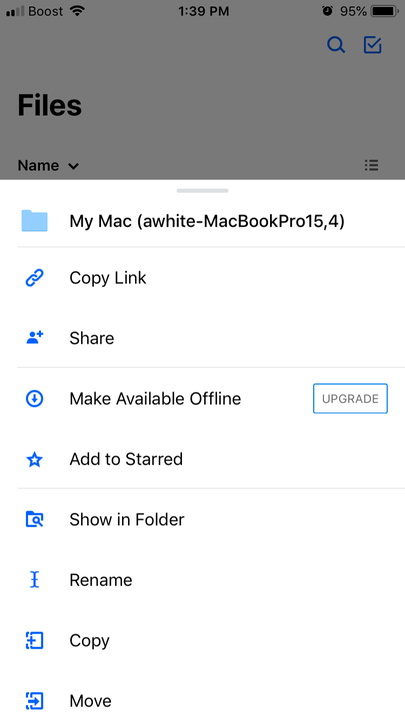Come condividere una cartella Dropbox in 3 modi diversi
- Se condividi una cartella Dropbox, i tuoi destinatari possono scaricare e utilizzare tutti i file archiviati in quella cartella.
- Puoi condividere una cartella da un browser, dal desktop del tuo PC o dall'app mobile Dropbox.
- Puoi condividere una cartella tramite e-mail o condividendo un collegamento generato alla cartella.
Dropbox risolve molti problemi comuni relativi alla condivisione di file. Ad esempio, se hai una cartella piena di file che devi rendere disponibile ad altre persone, ora puoi inviare un unico link e i tuoi destinatari avranno un facile accesso. Puoi persino aggiungere file aggiuntivi alla cartella e saranno in grado di scaricare i file secondo necessità.
La condivisione di un file Dropbox, indipendentemente dal fatto che tu lo stia facendo dal browser, dal computer o dall'app mobile, è un processo abbastanza simile. Coloro che condividono dai loro computer dovrebbero sapere prima come trovare la loro cartella Dropbox.
Ecco come condividere una cartella su Dropbox.
Come condividere una cartella Dropbox da un browser web
1. Apri Dropbox in un browser e accedi.
2. Fare clic su "File" nel riquadro di navigazione sul lato sinistro della finestra.
Puoi trovare il link sul lato sinistro della dashboard di Dropbox.
3. Trova la cartella che desideri condividere e spostaci sopra con il mouse. Quando viene visualizzato il pulsante Condividi, fai clic su di esso.
Puoi connettere altre app a Dropbox per condividere lì le tue cartelle.
4. Se desideri condividere la cartella con persone specifiche, puoi aggiungere i loro indirizzi e-mail alla riga A: e quindi fare clic su "Condividi".
Il collegamento alla cartella verrà automaticamente inviato per posta elettronica ai destinatari inseriti.
5. Puoi anche condividere tu stesso il collegamento facendo clic su "Crea collegamento" e quindi su "Copia collegamento". Ora puoi incollare il collegamento ovunque, ad esempio in e-mail e messaggi di testo.
Come condividere una cartella Dropbox da una cartella sul tuo PC
1. Apri le tue cartelle Dropbox nella tua cartella utente.
2. Trova la cartella che desideri condividere, quindi fai clic con il pulsante destro del mouse sulla cartella.
La cartella Dropbox apparirà in una posizione diversa a seconda del sistema che utilizzi.
3. Scegli "Condividi…" dal menu a discesa.
Fai clic con il pulsante destro del mouse su qualsiasi cartella Dropbox sul tuo PC per condividerla.
4. Apparirà una finestra di dialogo simile a quella che appare quando si fa clic su "Condividi" in un browser. Inserisci qui gli indirizzi e-mail o crea e copia un collegamento.
Come condividere una cartella Dropbox utilizzando un dispositivo mobile
1. Apri l'app Dropbox.
L'elenco completo dei file e delle cartelle Dropbox può essere visualizzato in questa pagina.
2 Toccare "File" nella parte inferiore dello schermo.
3. Trova la cartella che desideri condividere e tocca i tre punti sotto la cartella.
Ogni cartella nella cartella Dropbox presenterà questo pulsante sotto.
4. Nel menu a comparsa, scegli "Condividi".
Tocca "Condividi".
5. Aggiungi indirizzi e-mail o, se preferisci, tocca "Crea un collegamento" e quindi tocca "Copia collegamento".